录大咖怎么区域录制
时间:2022-10-06 10:42:24作者:极光下载站人气:8
录大咖软件是一款可以录制视频的软件,我们可以通过使用这款软件将我们的操作页面进行录制下来,如果要录制操作页面的话,那么就需要使用到这款软件中的区域录制功能,我们只需要点击这个功能然后进行录制,在录制的过程中可以用鼠标选择想要录制的区域,选择好之后就可以开始录制了,在录制完成之后,我们还能可以录制的视频添加字幕文件,并且可以为录制的视频选择导出的视频格式,是非常实用的,下方就是关于如何使用录大咖软件区域录制的具体操作方法,不清楚的话可以看看小编是如何操作的,希望可以帮助到你。
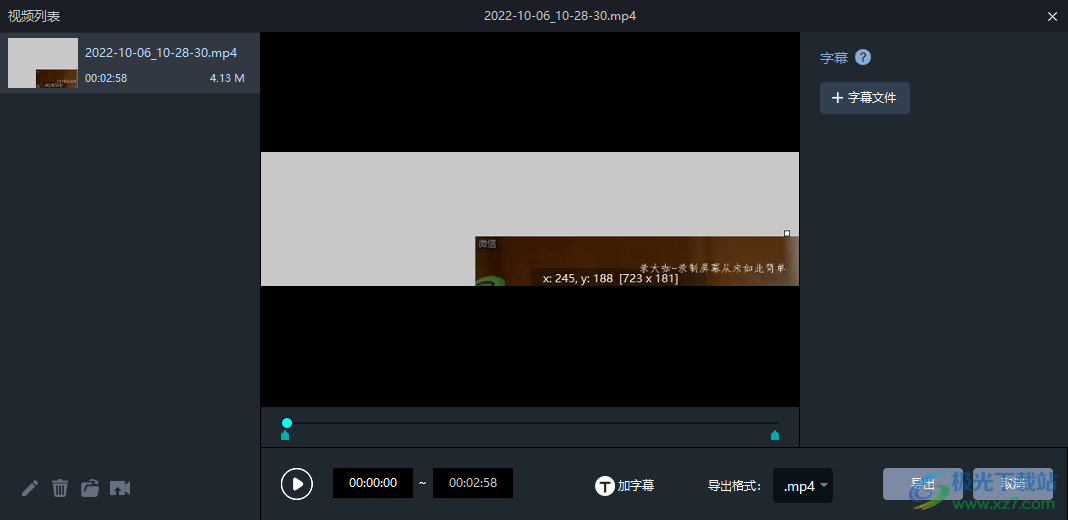
方法步骤
1.首先我们可以将软件打开,然后选择【区域】,再点击开始录制按钮即可。
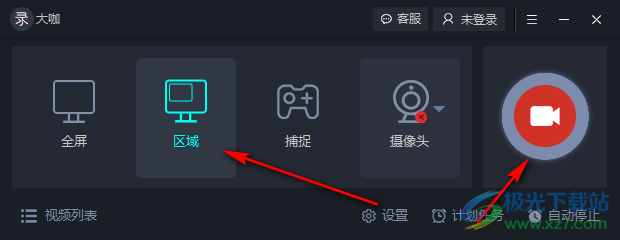
2.然后用鼠标选择需要录制的区域,选择好点击右下角的【确定】按钮即可进行录制。
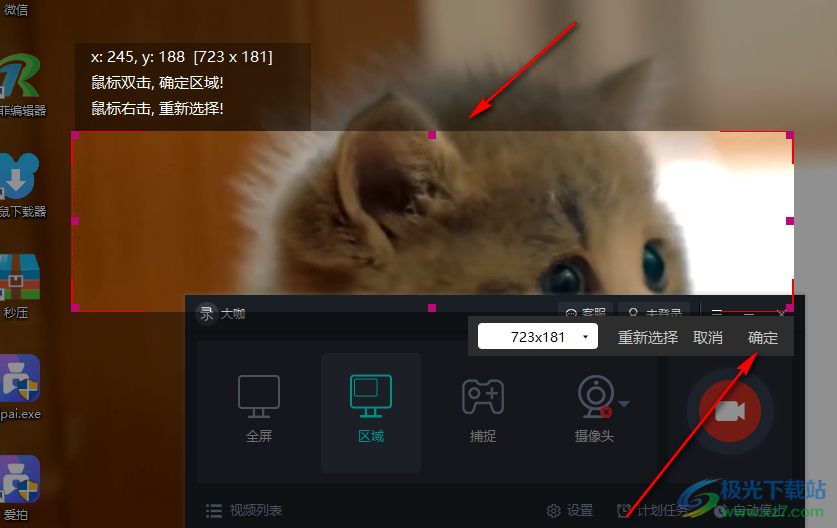
3.如果你想要停止录制,则直接的方式就是将折叠起来的录大咖软件点击一下,然后选择停止按钮,并点击结束录制按钮即可。

4.之后在该页面中,你可以对录制的视频进行编辑,点击【编辑】按钮。
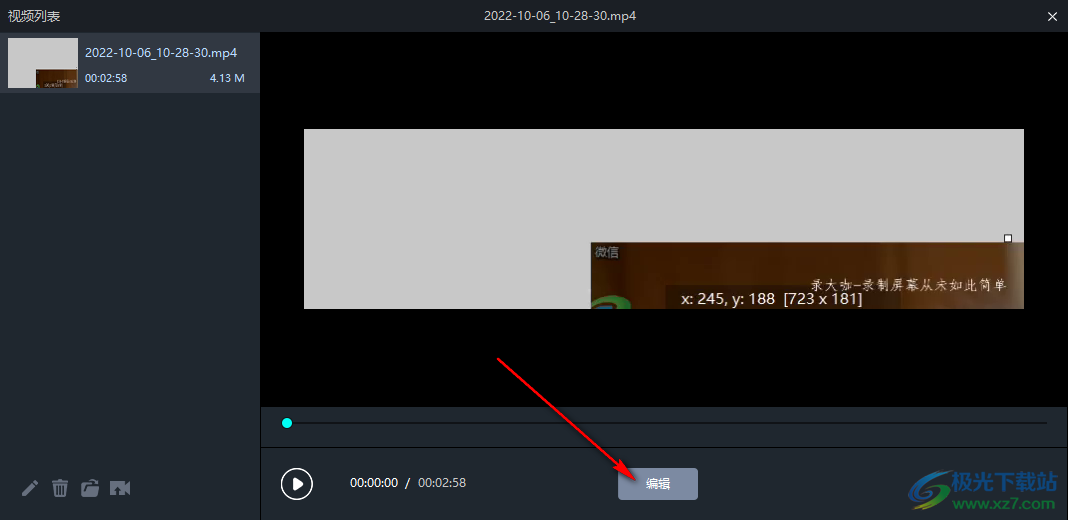
5.在编辑页面中点击【添加字幕】,将自己电脑上保存的字幕文件添加进来。
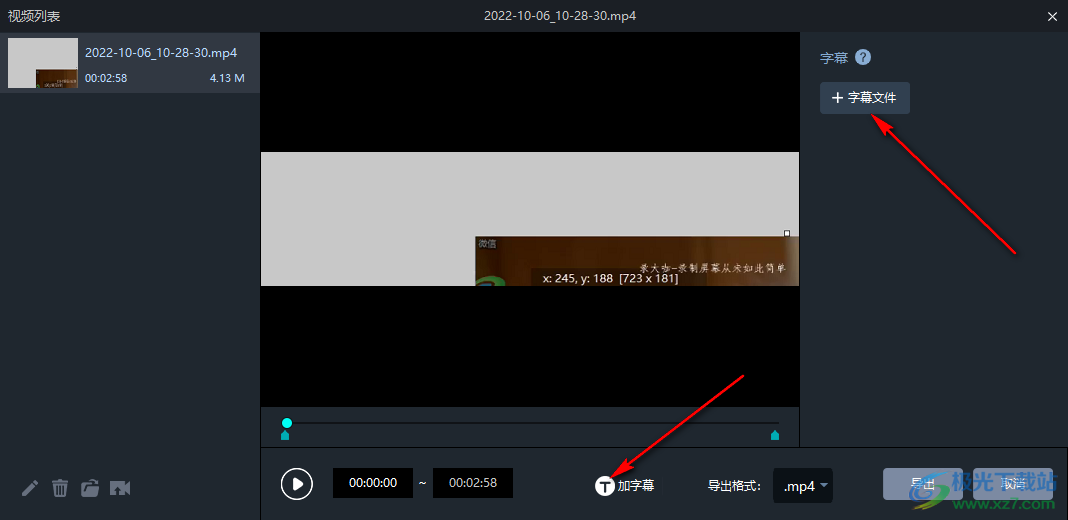
6.然后可以为录制的视频选择一个自己喜欢的格式,进行【导出】即可。
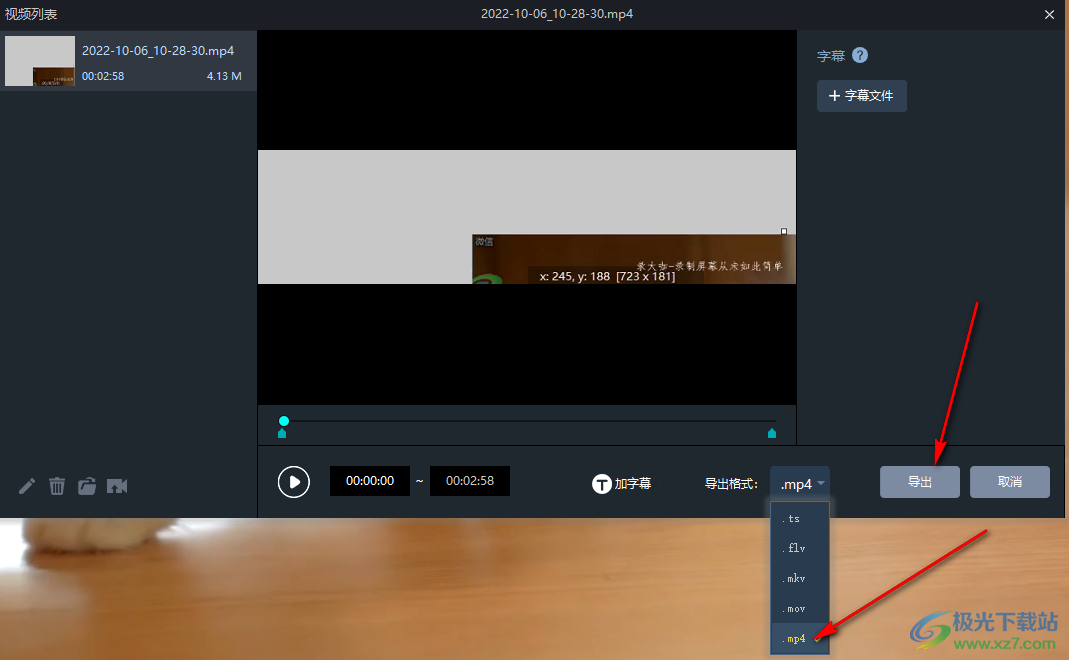
当我们使用这款录大咖软件可以对我们电脑上的某些操作页面进行录制,录制之后还能对录制的视频添加字幕和选择输出格式,感兴趣的话就试试吧。
标签录大咖区域录制,录大咖
相关推荐
相关下载
热门阅览
- 1百度网盘分享密码暴力破解方法,怎么破解百度网盘加密链接
- 2keyshot6破解安装步骤-keyshot6破解安装教程
- 3apktool手机版使用教程-apktool使用方法
- 4mac版steam怎么设置中文 steam mac版设置中文教程
- 5抖音推荐怎么设置页面?抖音推荐界面重新设置教程
- 6电脑怎么开启VT 如何开启VT的详细教程!
- 7掌上英雄联盟怎么注销账号?掌上英雄联盟怎么退出登录
- 8rar文件怎么打开?如何打开rar格式文件
- 9掌上wegame怎么查别人战绩?掌上wegame怎么看别人英雄联盟战绩
- 10qq邮箱格式怎么写?qq邮箱格式是什么样的以及注册英文邮箱的方法
- 11怎么安装会声会影x7?会声会影x7安装教程
- 12Word文档中轻松实现两行对齐?word文档两行文字怎么对齐?

网友评论